آموزش نوشتن تدریجی با خط نستعلیق بر روی فیلم
آموزش نوشتن تدریجی با خط نستعلیق بر روی فیلم
سلام!
شاید تا به حال به دست یك استاد خط
هنگامی كه در حال نوشتن یك بیت شعر است، توجه كرده باشید.
حتما شما كه به میكس و مونتاژ فیلم علاقه دارید، مثل من آرزو دارید مثل حركت دست
استاد، یك بیت شعر را بر روی فیلم خود به صورت تدریجی بنویسید. مخصوصا وقتی در بعضی
برنامههای تلویزیونی این كار را میبینید، حسابی اعصابتان به هم میریزد كه چرا
نمیتوانید این كار را انجام دهید.
نگران نباشید؛ اگر ما را با این آموزش تا پایان همراهی بفرمایید، به راحتی خواهید توانست هر نوشته و یا حتی هر نقاشی را به همین صورت (به صورت تدریجی) برای بیننده به نمایش در آورید.
- توجه: این آموزش بر مبنای برنامه Media Studio بیان شده است اما دوستانی كه با برنامه Premiere كار میكنند، با كمی دقت میتوانند معادل گزینههای برنامه مدیا استودیو را در پریمیر پیدا كرده و به كار ببرند. (همانطور كه میدانید این دو برنامه تفاوت چندانی با هم ندارند.)
برای شروع كار، شما به نرمافزارهایی نیاز دارید كه البته در تمام كارهای مونتاژ فیلم حتما آنها را در كنار برنامه اصلی باز میكنید:
| 1- مجموعه نرم افزار Ulead Media Studio ، از این مجموعه دو نرمافزار Video Editor و Video Paint مورد نیاز است. | |
| 2- نرم افزار Chalipa كه برای نوشتن خط نستعلیق مورد نیاز است. | |
| 3- نرم افزار Photoshop كه آشنای همه مونتاژكاران است. برای طراحی عكسهای خود به آن نیاز دارید. البته اگر با این نرمافزار میانه خوبی ندارید میتوانید تنها عكسی كه در این آموزش از آن استفاده میشود را با نرمافزار Paint هم بسازید. | |
|
|
|
|
1 |
خوب آموزش را شروع كنیم؛ ابتدا برنامه Video Editor را از مسیر: start/All Programs/Ulead Media Studio Pro 7/video Editor باز كنید. |
|
2 |
به محض باز شدن این
برنامه، پنجره انتخاب قالب فیلم باز میشود، ما در این آموزش قالب
Video CD-NTSC را انتخاب كردهایم. (توجه دارید
كه باید از منوی كركرهای بالا، نوع MPEG files
را انتخاب كنید)
|
|
3 |
همانطور كه در شكل مشخص شده است، اندازه طول و عرض تصویر در این قالب به ترتیب، 352 و 240 میباشد. این اندازه را به خاطر بسپارید. |
|
4 |
خوب فعلا با این برنامه كاری نداریم، آن را Minimize كنید و برنامه Photoshop را باز كنید. |
|
5 |
یك صفحه جدید بسازید به
اندازهای كه اكنون به خاطر سپردهاید. برای اینكار از منوی
file گزینه New را
انتخاب كرده و اندازهها را مانند شكل زیر تغییر دهید.
|
|
6 |
این برنامه را هم فعلا Minimize كنید و برنامه Chalipa را باز كنید. |
|
7 |
جمله یا كلمه مورد نظرتان
را تایپ كنید. ما در این آموزش كلمه "آفتابگردان" را تایپ كردهایم. و با
فلش نوار ابزار، دور نوشته خود را بگیرید و آن را كپی كنید. شاید بپرسید نقطه اضافی در بالای آفتابگردان (با فلش مشخص شده) چیست؟. باید عرض كنم كه در بعضی از كلمات (از جمله وقتی "آ" در اول كلمه باشد)، كادر قرمزی كه دور كلمه برای كپی كردن كشیده میشود، نیمی از حرف اول یا آخر را نمیگیرد و در نتیجه آنرا كپی نمیكند. پس ما برای گول زدن چلیپا، یك نقطه اضافی در بالا و گوشه نوشته میگذاریم تا كادر همه متن مورد نظر ما را بگیرد و بعد در فتوشاپ آن نقطه را پاك میكنیم.
|
|
8 |
به برنامه فتوشاپ برگردید و این نوشته كپی شده را در فایل جدیدی كه در فتوشاپ ایجاد كرده بودید Paste كنید. |
|
9 |
اول نقطه اضافی را پاك
كنید و سپس آنقدر با نوشته و اندازه آن ور برید تا در وسط كادر و به طور
كامل نمایش داده شود. (مانند عكس زیر)
|
|
10 |
فایل (عكس) را با فرمت JPEG و كیفیت (Quality) دوازده ذخیره كنید. |
ادامه آموزش در صفحه بعد
.
- مطالب مرتبط:
- میكس دو تصویر در یك تصویر (Transition)
- آموزش چرخاندن یك آرم به صورت سه بعدی در بالای فیلم
- معرفی برنامه مونتاژ Pinnacle Liquide Edition
- edius قدرت مند ترین نرم افزار مونتاژ
- با هاله نور، بر روی فیلم خود بنویسید!
- ------------
- اصطلاحات رایج در فیلم سازی
- قرار دادن یک لوگوی ثابت (یک ریبون) در گوشههای سایت یا وبلاگ (معرفی سایت QuickRibbon.com)
- ساخت منوهای زیبای افقی و عمودی به سادگی هر چه تمامتر در Dreamweaver CS3
- آموزش رایت کردن اطلاعات بر روی CD یا DVD توسط خود ویندوز (سطح: مبتدی)
- آموزش مشاهده پوشه های Share شدهی روی PC در سیستم عامل مک
ارسال سؤال یا نظر
1- ايول داداش خيلي حال دادي:
بوسیله: mehdi1217, در: Wednesday, 2005 October 12-کد: 5
2- :
بوسیله: Hamid, در: Saturday, 2005 November 12-کد: 9
خواهش ميكنم دوست من
3- ایران وین:
بوسیله: iranwin, در: Saturday, 2005 December 17-کد: 12
خیلی عالی بود دوستان واقعا استفاده کردم من خودم همیشه از برنامه میدیا استودیو استفاده میکنم. موفق باشید.
4- :
بوسیله: mehdiphoto, در: Saturday, 2006 January 28-کد: 15
آقا كارت خيلي درسته، ايشاللا كه تو زندگي موفق باشي وخدا عوضش رو بهت بده. بازم ممنون
5- حميد:
بوسیله: Hamid, در: Monday, 2006 February 13-کد: 23
خواهش ميكنم دوستان، قابل شما رو نداشت :)
6- فرشاد:
بوسیله: , در: Tuesday, 2006 July 11-کد: 39
واقعاً آموزش جالبي بود بازم اگه از اين ريزه كاريها داري آموزششو بزار
7- دمت گرم:
بوسیله: , در: Saturday, 2006 September 23-کد: 57
دستت درد نكند
ولي چند تا سوال دارم و اون هم اينكه من خواستم با اين روش متن سفيد را در زمينه ي سياه امتحان كنم ولي جواب نداد اگه ميشه راهنمايي كنيد ممنون
2- چطور مي شود به پنچره تايم لاين پنجره اضافه كرد چون از هفت تا بيشتر نيست ولي در پريمير مي شود اضافه كرد
8- سوال:
بوسیله: , در: Tuesday, 2006 October 10-کد: 60
سلام خواستم بپرسم . من که از نرم افزار Pinnacle Liquide Edition استفاده میکنم ، میتونم از این قابلیت استفاده کنم ؟ یا اگر نرم افزاری جدا از Video Paint وجود داره به من معرفی کنید که کار همون Video Paint رو انجام بده . البته برای Pinnacle Liquide Edition . ممنونم
9- تبریک صمیمانه:
بوسیله: , در: Monday, 2006 December 11-کد: 72
دوستان خوبم
حیفم اومد صمیمانه ترین تبریک ها رو نگم
بنابر این میگم!
واقعا به معرفت ، کیفیت آموزش و کلاس فکری تون تبریک میگم
هر کاری برای کمک از دستم بر بیاد کوتاهی نمیکنم
نزدیک به 10 سال سابقه سر و کله زدن با این برنامه ها رو دارم اما بسیاری از مطالب برام جالب وبکره
یا علی
hamed_ansari83@yahoo.com
10- سلام و خسته نباشید.:
بوسیله: , در: Friday, 2006 December 15-کد: 73
خیلی ممنون از کارت فقط می شود توضیح بدهید که چنین کاری در پرمیر چگونه قابل اجرا است ؟
متشکرم
مشاهده ادامه نظرات


 English
English العربی
العربی Swedish
Swedish François
François


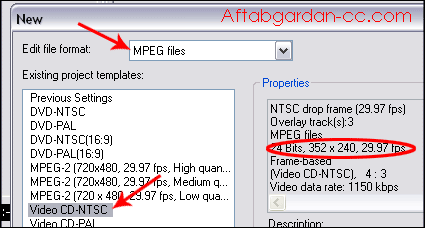
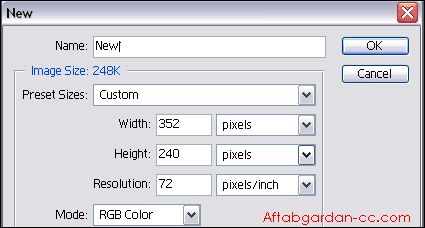
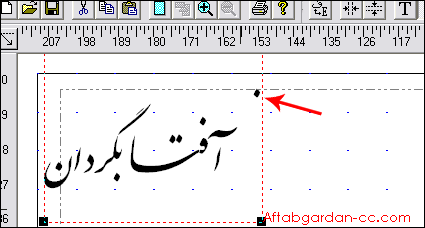
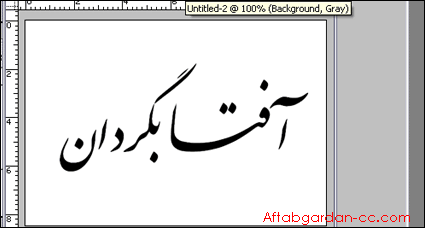
11- خيلي جالب بود:
بوسیله: , در: Sunday, 2007 February 04-کد: 87
با سلام از اين آموزش شما خيلي جالب بود
12- تشکر و تقدیر:
بوسیله: , در: Sunday, 2007 February 04-کد: 88
با سلام از آموزشی که گذاشتید کمال تشکر را دارم موفق و موید باشید
13- از شما بسیار متشکرم من چندین وقت است که دنبال اینچنین سایتی می گشتم تا اینکه بالا خره تونستم از سایت مجید آنلاین لینک این سایت وزین رو پسدا کنم باز هم از شما متشکرم موفق و پیروز باشید:
بوسیله: , در: Wednesday, 2007 February 21-کد: 92
14- راه دیگر برای این کار:
بوسیله: , در: Sunday, 2007 March 04-کد: 94
شما می توانید از after effect استفاده کنید
به effects-> stylize-> write on مراجعه نموده و این کار را بوسیله آن انجام دهید.
15- mamad:
بوسیله: , در: Friday, 2007 April 20-کد: 101
agha eyval dameton garm doaton mikonam
16- :
بوسیله: ali021, در: Sunday, 2007 May 20-کد: 106
آقا دمت گرم خیلی باحال بود.
17- مهران:
بوسیله: ojakmb, در: Friday, 2007 October 12-کد: 161
خیلی عالی بود ممنونم
من خودم شاید زیاد کار می کنم اما شما خیلی خوب توضیح دادین خیلی عالیه
18- محمد :
بوسیله: , در: Sunday, 2007 November 04-کد: 322
دستتون درد نکنه کارتون عالیه امیدوارم مطالب جدید هر روز اضافه بشه
19- علي:
بوسیله: , در: Thursday, 2008 February 21-کد: 547
آقا عالي بود. بسي حال كرديم.
20- farhad:
بوسیله: , در: Tuesday, 2008 March 18-کد: 563
salam dooste aziz vaghean khaste nabashid ba arezooye behtarinha baraye shoma dooste golam
21- علی صادقی:
بوسیله: , در: Monday, 2008 April 07-کد: 572
خیلی ممنون از توضیحات کامل شما
22- امیر:
بوسیله: amirh, در: Monday, 2008 April 28-کد: 579
خب چرا لغمه را می چرخانید؟ خوب از برنامه ی افترافکت این کار را بکنید
23- ebi:
بوسیله: , در: Thursday, 2008 May 08-کد: 582
دمت گرم.
24- MM:
بوسیله: M_Mollaei, در: Sunday, 2008 June 01-کد: 603
پسر خوب انشاله اگه زن و بچه داري
خدا برات خوب نگهشون داره و زندگي خوبي باهاشون داشته باشي
اگه هم نداري خدا بهت بده بعد (برو سرخط دوم) (:
25- رضاعابدي:
بوسیله: , در: Sunday, 2008 June 29-کد: 630
بسيار كار خوبي است در جهت بالا بردن توانايي يادگيري كاربران كامپيوتر در كشور ان شاءالله در تمامي مراحل موفق و سربلند باشيد .
دوستدار شما رضاعابدي بندر دير
26- عليرضا:
بوسیله: , در: Sunday, 2009 January 25-کد: 739
باسلامي گرم خدمت استاد عزيزم .اميدوارم طي مراحل زندگي موفق ومويد باشيد.ضمنا"از زحمات ضرتعالي كمال تشكرو قدرداني دارم....
27- salemeh:
بوسیله: , در: Wednesday, 2009 February 18-کد: 772
سلام
آقا مجید واقعا دست شما درد نکنه عالی بود
واقعا ممنون
28- :
بوسیله: , در: Tuesday, 2009 April 21-کد: 834
بسیار عالی بود امیدوارم که این راه رو ادامه بدید چون زکات علم یاد دادن به دیگران است
29- مهدی:
بوسیله: , در: Sunday, 2009 September 27-کد: 1059
سلام :من در زمینه کامپیوتر خیلی وارد نیستم لطفا" اگر امکان دارد خیلی ساده تر بیان شود شماره تلفن من 09329147990
30- ستار:
بوسیله: , در: Monday, 2009 October 26-کد: 1125
يعني برو خدا جد و آبادت بيامرزه خدا پولدار ترت كنه رحمت بر شير پاكي كه خوردي كفرم درامده بود انقد دنبال اين گشتم!!!
اگه ميشه نحوه استفاده تو فتر افكتشم بگو سالار
31- omid:
بوسیله: , در: Tuesday, 2009 October 27-کد: 1130
اقا اگر کلیپ اموزشی گذاشتید لطفا قابل دانلودش را بزارید ممنون درمورد دوبله روی فیلم برنامه هاش وترکیب جلوه های ویزه با فیلم هم بزارید
32- ehsan:
بوسیله: , در: Sunday, 2010 January 31-کد: 1364
خوب
33- محمد:
بوسیله: , در: Monday, 2010 May 10-کد: 1617
خیلی عالی بود
زحمت کشیدین
ممنونم
34- علی اصغر:
بوسیله: , در: Saturday, 2011 January 22-کد: 2730
به نام خدا
سلام
خیلی عالی بود
دمت گرم
ان شاالله همیشه در راه خدا موفق باشید
35- علی:
بوسیله: , در: Saturday, 2013 May 11-کد: 6782
سلام
واقعا عالیه.
36- جواد:
بوسیله: , در: Thursday, 2014 March 20-کد: 9837
خدا قوت... مرسی
37- 30core:
بوسیله: , در: Friday, 2015 August 07-کد: 13683
خب این کاررو خیلی راحت تر میشه در افتر افکت با پلاگین strok وبا ماسک کردن لایه اجرا کرد
من خودم یک نمونه کار با همین روش و تکنیک انجام دادم
38- حفیظ:
بوسیله: , در: Saturday, 2016 April 23-کد: 14418
درود بیپایان به این داداش گل مون که خیلی زحمت کشیده. برادر، تو نمیدونی که من چقدر در به در دنبال یه همچین آموزشی بودم، دست مریزاد! ای ول! خیر ببینی...
یک برادر افغانستانی از یه گوشة غربت